cirka BitLocker Drive Encryption Jeg skrev for nogen tid siden. så forklare hvordan vi kan kryptere og password partition til hårdt-diskeller en memory stick / hukommelseskortMed denne nye funktion i Windows 7.
dem, der bruger BitLocker De har sikkert bemærket, at denne funktion er noget mangler. Giver mulighed kryptering si adgangskode et drev i stand skift adgangskode at låse drevet, men ikke tilbyder ingen mulighed for Reaktivering adgangskode (re-lock drev) Efter drevet blev låst op. Normalt efter låse drevet op ved at indtaste din adgangskode, er den eneste metode til at genaktivere adgangskode det er at Jeg genstarter pc'en / Laptop. En mulighed, en knap re-lock køre bil eller noget andet, der ville hjælpe genaktivere adgangskodeindstillinger mangler denne funktion.
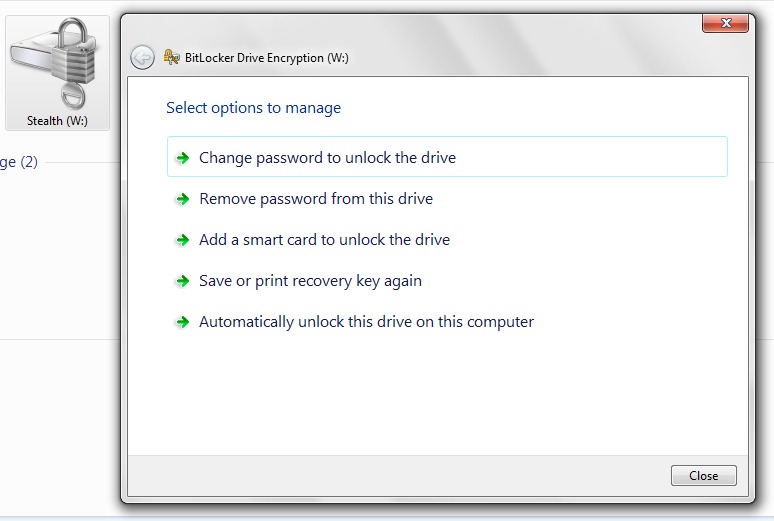
Hvis vi stadig ønsker at genaktivere adgangskoden til en partition, der er krypteret med BitLocker uden at genstarte computeren, er der en enkel, men noget ubekvem metode.
Sådan genoprettes låse drevet (HDD partition / USB-drev / hukommelseskort) med BitLocker.
1. åbne Command Prompt (CMD) med brugernavnet af Administrator. (Løb som Administrator)

2. i Command Prompt vi skriver følgende kommandolinje:
W -Lock styre-BDE:
"W:" er den partition / det drev, som vi bruger BitLocker på, og som vi vil genaktivere adgangskoden på.
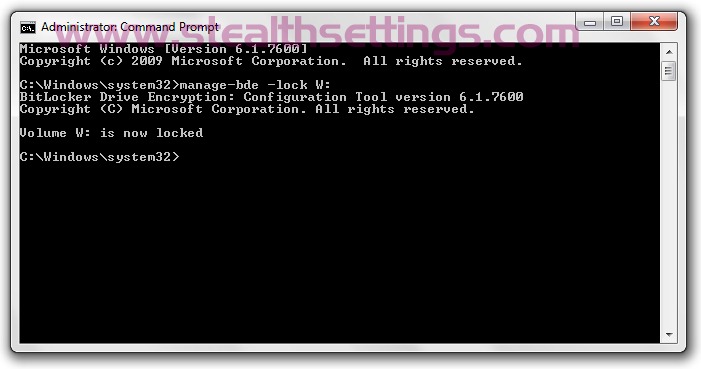
BitLocker Drive Encryption: Configuration Tool 6.1.7600-version
Copyright (C) Microsoft Corporation. Alle rettigheder forbeholdt.
Volumen W: er nu låst
Når du modtager denne meddelelse, betyder det, at hældningen var reparolata.
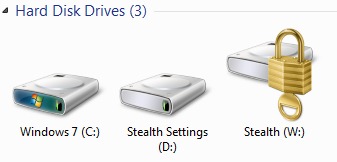
Listen over BitLocker-styringskommandoer i Command Prompt.
BitLocker Drive Encryption: Configuration Tool 6.1.7600-version
Copyright (C) Microsoft Corporation. Alle rettigheder forbeholdt.
styre-BDE [.exe] -parameter [argumenter]
Beskrivelse:
Konfigurer BitLocker Drive Encryption til disk mængder.
Parameterliste:
-status Giver oplysninger om BitLocker-kompatible diskenheder.
-on Krypterer lydstyrken og aktiverer BitLocker-beskyttelse.
-off Dekrypterer lydstyrken og deaktiverer BitLocker-beskyttelse.
-pause Sætter kryptering eller dekryptering på pause.
-CV Genoptager kryptering eller dekryptering.
-Lock Forhindrer adgang til BitLocker-krypterede dato.
-unlock Tillader adgang til BitLocker-krypterede data.
-autounlock Styrer automatisk oplåsning af dato mængder.
Styrer -protectors beskyttelse Metoder til krypteringsnøglen.
-tpm Konfigurerer computerens Trusted Platform Module (TPM).
Eller Si -SetIdentifier
Konfigurerer felt identifikation for et volumen.
-ForceRecovery eller -fr
Tvinger et BitLocker-beskyttet OS til at genoprette ved genstart.
-skiftepasword
Ændret pasword for et givet volumen.
-changepin Ændrer PIN for en lydstyrke.
-changekey Ændrer starttasten for en lydstyrke.
-opgrad Opgraderer BitLocker-versionen.
Eller -CN -ComputerName
Kører på en anden computer. Eksempler: “ComputerX”, “127.0.0.1”
? - eller /? Viser kort hjælp. Eksempel: “-ParameterSet -?”
-Hjælp eller -h Viser komplet hjælp. Eksempel: “-ParameterSet -h”
eksempler:
manage-bde-status
manage-bde -on C: -RecoveryPassword -Recovery Key F:
manage-bde -unlock E: -RecoveryKey F: 84E151C1… 7A62067A512.bek
Stealth Settings - Sådan låses et drev igen med bitlocker.